简介:计算机系统检测是确保计算机性能的重要步骤,涵盖了硬件检测、系统信息查看、性能测试和故障排查。本压缩包包含了检测工具和相关资源,指导用户如何了解电脑配置、评估性能,并解决潜在问题。系统检测有助于用户维护电脑健康,提前预防和诊断问题。 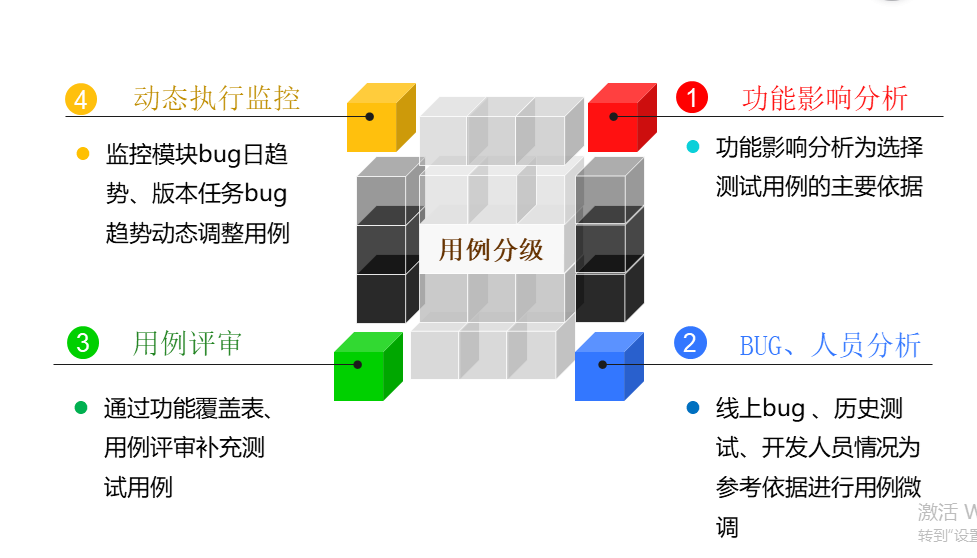
1. 系统检测的重要性
系统检测是确保IT基础设施稳定运行的关键环节。对于经验丰富的IT从业者来说,系统检测不仅能够及早发现潜在的问题,而且对于优化系统性能、提升用户体验以及保障数据安全都具有重要意义。本章将深入探讨系统检测的重要性,帮助读者理解其在现代IT运维中的核心地位。
系统检测的基本概念
系统检测是指通过一系列的方法和工具,对计算机系统进行定期的健康检查。这些检查包括硬件状态、系统性能、资源占用等多个维度的评估。通过系统检测,我们可以:
- 确保系统组件的正常运作
- 识别和修复潜在的性能瓶颈
- 提前发现和预防硬件故障
系统检测的目的
系统检测的主要目的是为了保证系统的稳定性和安全性,同时也是为了优化系统性能。通过定期的系统检测,我们可以:
- 提升系统运行效率
- 延长硬件使用寿命
- 降低系统故障率
系统检测的重要性不言而喻,它是维护IT系统健康运行的重要手段,对于任何规模的IT部门都是不可或缺的。接下来的章节将详细介绍硬件检测、系统信息查看以及性能测试等功能,帮助读者全面掌握系统检测的各个环节。
2. 硬件检测功能
2.1 硬件检测的基本概念
2.1.1 硬件检测的定义与目的
硬件检测是IT行业中一个重要的环节,它涉及到对计算机系统中各种硬件组件的健康状况和性能进行评估的过程。通过硬件检测,系统管理员和技术支持人员可以及时发现硬件问题,预防潜在的系统故障,从而确保系统的稳定性和可靠性。硬件检测的目的主要包括:
- 预防性维护 :定期检测可以预防硬件故障,减少系统的意外停机时间。
- 性能评估 :了解硬件性能的实际表现,为升级或更换硬件提供依据。
- 故障诊断 :当系统出现异常时,硬件检测可以帮助快速定位问题所在。
- 资源优化 :通过检测结果,可以对系统资源进行合理分配和优化。
2.1.2 硬件检测的分类与方法
硬件检测可以分为两大类:主动检测和被动检测。
- 主动检测 :通过运行特定的软件工具或执行特定的命令来模拟硬件负载,检查硬件组件在工作时的表现。例如,使用Prime95测试CPU稳定性,使用MemTest86测试内存稳定性。
- 被动检测 :通过监控系统日志和硬件监控工具来收集硬件的状态信息,无需人为干预。例如,使用系统内置的监控工具如Linux的
dmesg命令或Windows的事件查看器来跟踪硬件相关的错误信息。
硬件检测的方法多样,从简单的操作系统命令到复杂的硬件检测软件,都有其特定的应用场景。例如,使用 lspci 命令可以列出Linux系统中所有PCI设备的信息,而使用硬件制造商提供的专用软件可以进行更深入的硬件测试。
2.2 硬件检测工具介绍
2.2.1 常见硬件检测工具的对比
在硬件检测领域,有许多工具可以完成类似的工作,但它们各有优劣。以下是一些常见硬件检测工具的对比:
-
HWMonitor :这是一个跨平台的工具,支持Windows、Linux和macOS,可以检测CPU、GPU、硬盘、RAM等多个硬件组件的温度、电压和风扇转速。
-
Speccy :这是由CCleaner开发者提供的一个简单易用的工具,可以提供详细的系统概览,包括硬件规格和温度信息。
-
AIDA64 :这是一个功能强大的系统信息工具,提供了广泛的硬件检测功能,包括CPU、内存、硬盘、主板和电源信息。它还有付费版本,提供了更多的功能,如性能测试和系统稳定性测试。
2.2.2 专用硬件检测工具的功能分析
一些专用的硬件检测工具针对特定的硬件组件提供更深入的检测和诊断功能。例如:
-
Intel Processor Diagnostic Tool :这是英特尔官方提供的CPU检测工具,可以运行多种测试来验证CPU的功能和性能。
-
NVIDIA Control Panel :对于使用NVIDIA显卡的用户,NVIDIA控制面板提供了全面的显卡管理和测试工具,可以检查显卡驱动程序的健康状况,以及进行3D性能测试。
这些专用工具通常具有针对性的测试和优化选项,对于硬件爱好者和专业技术人员来说,是非常有价值的资源。
2.3 硬件检测的实践操作
2.3.1 操作系统的硬件检测命令
在大多数操作系统中,都有一些内置的命令可以帮助进行基本的硬件检测。例如,在Linux系统中,可以使用以下命令:
-
lscpu:显示CPU架构信息,包括CPU型号、核心数、家族、型号、缓存大小等。 -
lshw:显示详细的系统硬件信息,包括内存、磁盘、网络接口、总线等。 -
dmesg:显示内核环形缓冲区的信息,可以用来查看硬件相关的错误和警告。
在Windows系统中,可以通过命令提示符或PowerShell使用类似的命令,如 wmic 来获取硬件信息。
2.3.2 硬件检测报告的解读和应用
硬件检测工具通常会生成详细的检测报告,这些报告包含了大量关于硬件状态和性能的信息。解读这些报告需要一定的知识和经验。例如,CPU的温度、电压和负载信息可以帮助判断系统是否过热或不稳定。内存测试报告中的错误行可以指示哪些内存模块可能存在问题。
通过分析这些报告,系统管理员和技术支持人员可以采取相应的措施,如更换硬件、更新驱动程序、优化系统设置等,以提高系统的稳定性和性能。
通过本章节的介绍,我们可以看到硬件检测是IT行业中一个不可或缺的环节,它对于维护系统稳定性和性能具有重要意义。下一章节我们将深入探讨系统信息查看的技巧和方法,继续丰富我们的知识体系。
3. 系统信息查看
系统信息查看是IT运维中的一个基础且重要的环节,它能够帮助我们了解系统当前的状态,包括硬件配置、系统版本、资源使用情况以及安全状态等。本章节将详细介绍如何查看系统信息,包括基本的系统信息获取、资源监控以及安全状态检测的方法和步骤。
3.1 系统基本信息的获取
获取系统基本信息是进行任何系统维护和故障排查前的必要步骤。这些信息包括系统版本、硬件配置、操作系统类型等,对于确定系统性能和兼容性至关重要。
3.1.1 系统版本和配置信息
系统版本信息通常包括操作系统版本号、内核版本、发行版信息等。这些信息可以通过命令行工具快速获取。例如,在Linux系统中,可以使用以下命令查看系统版本信息:
lsb_release -a
或者
uname -a
这些命令将提供系统版本、内核版本以及硬件架构等信息。了解这些信息有助于判断系统是否满足特定软件或服务的运行要求。
3.1.2 硬件和操作系统信息
硬件信息包括CPU型号、内存大小、磁盘容量、网络接口等。在Linux系统中,可以使用 lshw 、 dmidecode 等工具来获取详细的硬件信息。例如,使用 lshw 命令:
sudo lshw -short
这个命令将列出所有硬件组件的简短信息,包括CPU、内存、硬盘等。
操作系统信息则涉及到操作系统类型、版本、安装日期等,可以通过 /etc/os-release 文件获取,命令如下:
cat /etc/os-release
这些信息对于了解系统的整体配置和性能优化至关重要。
3.2 系统资源监控
系统资源监控是IT运维中的日常工作之一,它涉及到对内存、CPU、磁盘和网络等资源的实时监控,以便及时发现并处理资源瓶颈或异常使用情况。
3.2.1 内存、CPU和磁盘使用情况
内存、CPU和磁盘是系统资源监控中的三个重要指标。在Linux系统中,可以使用 top 或 htop 命令来实时查看内存、CPU的使用情况,而磁盘使用情况可以通过 df 命令来查看。例如:
top
或者
df -h
这些命令将分别显示内存和CPU的实时使用情况,以及磁盘的使用率和剩余空间。
3.2.2 网络流量和进程状态监控
网络流量监控可以帮助我们了解网络带宽的使用情况,而进程状态监控则可以帮助我们了解系统中运行的进程及其资源占用情况。在Linux系统中,可以使用 iftop 或 nethogs 来监控网络流量,使用 ps 和 top 命令来监控进程状态。
例如,监控网络流量的命令:
sudo iftop -i eth0
这个命令将显示指定网络接口( eth0 )的实时网络流量信息。
通过这些监控工具,我们可以及时发现系统的资源瓶颈和异常使用情况,从而采取相应的优化措施。
3.3 系统安全状态检测
随着网络攻击的日益增多,系统安全状态的检测变得尤为重要。这包括检查防火墙和安全软件的状态,以及系统的漏洞和补丁。
3.3.1 防火墙和安全软件的状态
防火墙是系统安全的第一道防线,检查防火墙的状态可以确保它正在正常工作。在Linux系统中,可以使用 iptables 命令来查看和管理防火墙规则。例如:
sudo iptables -L
这个命令将列出所有的iptables防火墙规则。
3.3.2 系统漏洞和补丁的检测
系统漏洞和补丁的检测是维护系统安全的关键步骤。可以使用工具如 ClamAV 进行病毒扫描,使用 OpenVAS 进行漏洞扫描。这些工具可以帮助我们发现潜在的安全问题,并及时应用相应的补丁或进行其他安全加固措施。
例如,使用 OpenVAS 进行漏洞扫描的基本步骤:
- 安装OpenVAS服务。
- 更新漏洞库。
- 创建任务并扫描指定的目标。
- 分析扫描结果并采取相应措施。
通过这些步骤,我们可以及时发现并修复系统中的安全漏洞,从而提高系统的整体安全性。
在本章节中,我们介绍了如何查看系统的基本信息、进行资源监控以及检测系统安全状态。这些知识对于IT运维人员来说是基础且必备的技能。通过实践操作和工具的应用,可以有效地监控系统性能,确保系统的稳定运行和安全。
4. 性能测试功能
性能测试是IT行业中确保系统稳定性和效率的关键环节。通过性能测试,可以验证系统的性能是否满足设计要求,同时发现系统潜在的性能瓶颈和问题。本章节将详细介绍性能测试的基本概念、性能测试工具的应用以及实践案例,帮助读者深入理解性能测试的重要性和实施方法。
4.1 性能测试的基本概念
4.1.1 性能测试的目的与重要性
性能测试的主要目的是确保软件系统能够满足用户在性能上的需求。它通过模拟实际操作环境,对系统进行各种负载和压力下的测试,以评估系统的响应时间、吞吐量、资源利用率等关键性能指标。性能测试的重要性体现在以下几个方面:
- 用户体验 :良好的性能是提供优秀用户体验的前提。性能测试帮助开发者了解系统在不同条件下的行为,从而优化系统,提升用户满意度。
- 系统稳定性 :性能测试可以发现系统在高负载或极端条件下的潜在问题,确保系统稳定性。
- 资源优化 :通过性能测试,可以识别系统中的资源瓶颈,对系统架构进行优化,合理分配资源。
4.1.2 性能测试的类型与指标
性能测试的类型多种多样,包括但不限于以下几种:
- 负载测试 :通过模拟预期的最大负载量来测试系统的响应能力和稳定性。
- 压力测试 :不断增加系统负载直至超过预期的最大承载量,观察系统的极限状态和崩溃情况。
- 并发测试 :测试系统能够同时处理多少用户请求,以评估系统的并发处理能力。
- 稳定性测试 :在长时间运行的情况下,检查系统是否稳定,是否存在内存泄漏等问题。
性能测试的指标主要包括:
- 响应时间 :系统对用户操作的响应速度。
- 吞吐量 :单位时间内系统处理的请求数量。
- 资源利用率 :CPU、内存、磁盘和网络等资源的使用情况。
- 错误率 :测试过程中系统发生的错误和失败的比例。
4.2 性能测试工具的应用
4.2.1 常用性能测试工具的功能介绍
市场上有许多性能测试工具,它们各有特点。以下是一些常用的性能测试工具:
- Apache JMeter :一个开源的性能测试工具,主要用于测试Web应用的性能。它可以进行负载测试和压力测试,并支持各种测试场景的定制。
- LoadRunner :由HP开发的一款商业性能测试工具,支持多种协议和应用程序。它具有强大的测试结果分析功能。
- Gatling :基于Scala的高性能测试工具,适用于高并发测试。它的语法简洁,易于编写和维护测试脚本。
- Locust :一个用Python编写的开源性能测试工具,支持分布式测试,易于集成到CI/CD流程中。
4.2.2 性能测试工具的选择与使用
选择合适的性能测试工具需要考虑多个因素,包括测试目标、预算、团队技能等。以下是一些选择和使用性能测试工具时的建议:
- 明确测试目标 :在选择工具之前,明确性能测试的目标和需求,例如是进行负载测试还是压力测试。
- 考虑易用性 :选择那些用户界面友好、文档齐全、社区支持强大的工具。
- 评估成本 :商业工具可能提供更多的功能和支持,但成本较高。开源工具虽然免费,但可能需要更多的定制工作。
- 试用和评估 :许多工具提供试用版或社区版,可以通过实际试用来评估工具的性能和适用性。
4.3 性能测试的实践案例
4.3.1 案例分析:性能测试的步骤与结果
假设我们有一个Web应用需要进行性能测试。以下是测试的步骤和结果分析:
- 测试准备 :确定测试目标,例如响应时间、吞吐量等。准备测试脚本,模拟用户行为。
- 环境搭建 :配置测试环境,包括服务器、网络和客户端设备。
- 执行测试 :运行测试脚本,模拟用户访问。收集测试数据,例如响应时间、错误率等。
- 结果分析 :根据测试结果,分析系统的性能瓶颈。例如,如果发现响应时间过长,可能需要优化数据库查询。
4.3.2 性能瓶颈的分析与优化建议
通过性能测试,我们可能发现系统的性能瓶颈,例如:
- 数据库性能 :慢查询导致响应时间延长。优化建议包括建立合适的索引、优化查询语句等。
- 内存泄漏 :长时间运行后,内存使用量持续上升。建议使用内存分析工具定位泄漏源,并进行修复。
- 网络延迟 :跨地域的用户访问存在较大的网络延迟。建议使用CDN等技术减少延迟。
性能测试是一个循环的过程,需要不断地测试、分析和优化,以确保系统的性能能够满足不断变化的需求。
graph LR
A[开始性能测试] --> B{执行测试}
B --> C{结果分析}
C --> D{发现性能瓶颈}
D -->|是| E[优化建议]
D -->|否| F[性能测试完成]
E --> F
在本章节中,我们首先介绍了性能测试的目的和重要性,然后探讨了不同类型的性能测试和关键指标。接着,我们分析了常用性能测试工具的特点和选择方法,并通过一个实践案例详细说明了性能测试的步骤和结果分析。最后,我们讨论了如何分析性能瓶颈并提供优化建议。
本章节的介绍不仅涵盖了性能测试的理论基础,还提供了实际操作的指导,旨在帮助IT专业人员更好地理解和应用性能测试技术。
5. 故障排查特性
故障排查是IT运维工作中的关键环节,它要求从业者具备系统的思维、扎实的技术功底以及丰富的实践经验。在本章节中,我们将深入探讨故障排查的基本流程、工具的使用以及案例分析,以帮助读者更好地理解和应用故障排查技术。
5.1 故障排查的基本流程
故障排查是一个系统性的过程,它涉及到从问题的发现到问题的解决的整个过程。掌握正确的故障排查流程对于提高排查效率和准确性至关重要。
5.1.1 故障排查的步骤和方法
故障排查通常包括以下几个步骤:
- 问题确认 :首先需要确认问题是否存在,以及问题的具体表现形式。
- 信息收集 :收集与问题相关的所有信息,包括系统日志、配置文件、网络状态等。
- 问题分析 :分析收集到的信息,尝试找到问题的可能原因。
- 假设验证 :基于分析结果,制定假设并进行验证。
- 问题解决 :确定问题原因后,采取相应的解决措施。
- 总结经验 :解决问题后,总结经验教训,避免同类问题再次发生。
5.1.2 常见故障的诊断思路
在进行故障排查时,以下是一些常用的诊断思路:
- 从现象到本质 :从观察到的现象出发,逐步追溯到问题的本质。
- 分而治之 :将复杂问题分解成若干个小问题,逐一排查解决。
- 对比分析 :通过对比正常情况和异常情况下的系统状态,找出差异点。
- 历史经验 :参考历史故障案例,看看是否有相似的问题发生过。
5.2 故障排查工具的使用
在故障排查过程中,使用合适的工具可以大大提高效率。本节将介绍几种常用的故障排查工具及其应用。
5.2.1 日志分析工具的应用
日志是故障排查的重要信息来源,使用日志分析工具可以帮助快速定位问题。
日志分析工具示例
- ELK Stack :包括Elasticsearch、Logstash和Kibana,适用于大规模日志数据的收集、存储和分析。
- Splunk :一个功能强大的商业日志分析工具,支持实时监控和分析。
日志分析的步骤
- 日志收集 :确保所有相关设备和应用的日志都被集中收集。
- 日志存储 :选择合适的存储解决方案,保证日志的安全性和可访问性。
- 日志分析 :使用分析工具对日志进行搜索、过滤和可视化。
5.2.2 系统监控工具的集成使用
系统监控工具可以帮助实时监控系统的状态,及时发现问题。
系统监控工具示例
- Nagios :一个开源的系统和网络监控应用程序,提供对网络服务、主机资源和服务器状态的监控。
- Zabbix :一个高度集成的开源监控解决方案,支持自动发现网络设备和服务器。
系统监控的步骤
- 监控指标定义 :定义需要监控的关键指标,如CPU、内存、磁盘使用率等。
- 监控策略配置 :配置监控策略,如监控频率、阈值告警等。
- 告警响应 :设置告警通知机制,确保问题能够及时被发现和处理。
5.3 故障排查案例分析
通过实际案例的分析,我们可以更深入地理解故障排查的过程和技巧。
5.3.1 案例分析:系统崩溃的排查过程
案例背景
假设一个生产环境中的服务器突然无法访问,系统监控显示CPU和内存使用率异常高。
排查步骤
- 信息收集 :查看系统日志,发现有大量“内存不足”的错误信息。
- 问题分析 :怀疑是某个应用进程消耗了大量内存。
- 假设验证 :使用
top命令查看进程状态,发现某个进程占用内存异常。 - 问题解决 :终止该进程,系统恢复正常。
- 总结经验 :对于高负载的进程,应设置合理的内存使用限制,并进行定期监控。
5.3.2 故障预防和系统稳定性提升策略
通过故障排查,我们不仅可以解决问题,还可以从中总结经验,采取措施预防类似问题的发生。
预防措施
- 定期维护 :定期对系统进行维护和更新,以修复已知问题和漏洞。
- 容量规划 :对系统资源进行合理规划,确保有足够的冗余来应对突发情况。
- 监控优化 :优化监控策略,确保关键指标能够及时反映系统状态。
- 故障演练 :定期进行故障模拟演练,提高团队的应急处理能力。
在本章节中,我们介绍了故障排查的基本流程、工具的使用以及案例分析,目的是帮助读者构建系统的故障排查思维,提高实际操作能力。故障排查是一个不断学习和实践的过程,只有通过不断的实践和总结,才能在面对各种复杂问题时游刃有余。
6. 操作指南和注意事项
6.1 系统检测软件的操作指南
6.1.1 软件安装和配置步骤
在进行系统检测之前,首先需要选择合适的系统检测软件。市面上有许多优秀的系统检测工具,例如Speccy、HWMonitor、AIDA64等。以Speccy为例,它的安装和配置步骤如下:
- 访问Speccy的官方网站下载软件安装包。
- 双击下载的安装包,打开安装向导。
- 按照提示选择安装语言,并接受许可协议。
- 在安装选项中,可以选择“安装”或“自定义安装”,自定义安装可以让你选择安装路径和组件。
- 点击“安装”按钮开始安装。
- 安装完成后,点击“完成”退出安装向导。
6.1.2 软件的日常使用和维护
安装完成后,可以通过以下步骤使用Speccy进行系统检测:
- 双击桌面上的Speccy快捷方式启动软件。
- 在主界面中,Speccy会自动显示系统的硬件概览,包括CPU、主板、内存、硬盘、显卡等信息。
- 点击左侧的分类标签,可以查看更详细的硬件信息,例如温度、风扇速度、电压等。
- Speccy还提供了保存系统检测报告的功能,点击“文件”菜单下的“保存报告”,可以选择保存为文本或XML格式。
为了保持软件的最佳性能,建议定期更新软件到最新版本,并定期清理软件产生的临时文件。
6.2 系统检测的最佳实践
6.2.1 定期检测的重要性
定期进行系统检测可以及时发现硬件问题和潜在的性能瓶颈。这对于维护系统的稳定性和延长硬件寿命至关重要。例如,定期检查硬盘的健康状态可以预防数据丢失,而定期检测内存的稳定性则可以避免系统崩溃。
6.2.2 系统检测报告的分析和存储
系统检测报告通常包含大量的硬件信息和性能数据。分析这些报告可以帮助你更好地了解系统的运行状况。例如,通过温度检测报告,可以监控CPU和GPU的温度是否正常,是否需要清理散热系统。通过性能测试报告,可以判断系统的瓶颈所在,进而进行相应的优化。
为了便于后续分析和对比,建议将检测报告存储在安全的网络位置或本地安全目录中。这样,你可以在任何时候访问这些报告,并对其进行深入分析。
6.3 操作中的注意事项
6.3.1 检测过程中的潜在风险
在进行系统检测时,需要注意以下潜在风险:
- 系统检测可能会占用一定的CPU和内存资源,影响系统性能。建议在系统负载较低时进行检测。
- 部分检测工具可能会产生大量磁盘I/O操作,可能会影响磁盘的寿命。
- 使用第三方硬件检测工具时,需要确保来源的可靠性,避免潜在的安全风险。
6.3.2 数据安全和隐私保护措施
在进行系统检测时,可能会涉及到敏感信息的收集和存储。因此,采取以下数据安全和隐私保护措施是非常必要的:
- 在检测前,确保系统中没有敏感数据,或者已经进行了备份。
- 使用加密工具对检测报告进行加密存储。
- 定期清理系统检测软件产生的临时文件和缓存,以保护个人隐私。
通过以上操作指南和注意事项的介绍,你可以更好地进行系统检测,确保系统的稳定性和安全性。
简介:计算机系统检测是确保计算机性能的重要步骤,涵盖了硬件检测、系统信息查看、性能测试和故障排查。本压缩包包含了检测工具和相关资源,指导用户如何了解电脑配置、评估性能,并解决潜在问题。系统检测有助于用户维护电脑健康,提前预防和诊断问题。
























 9万+
9万+

 被折叠的 条评论
为什么被折叠?
被折叠的 条评论
为什么被折叠?








